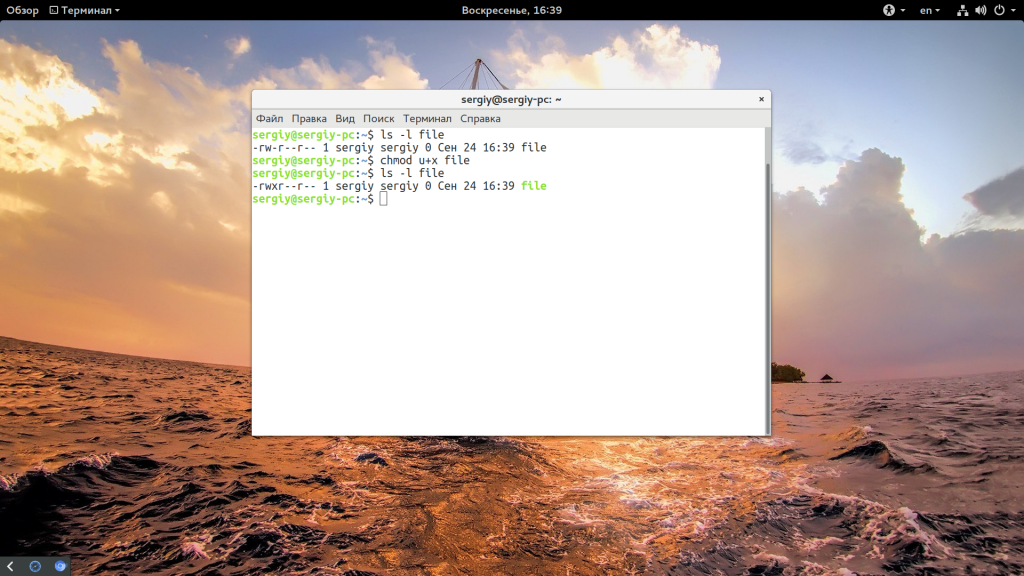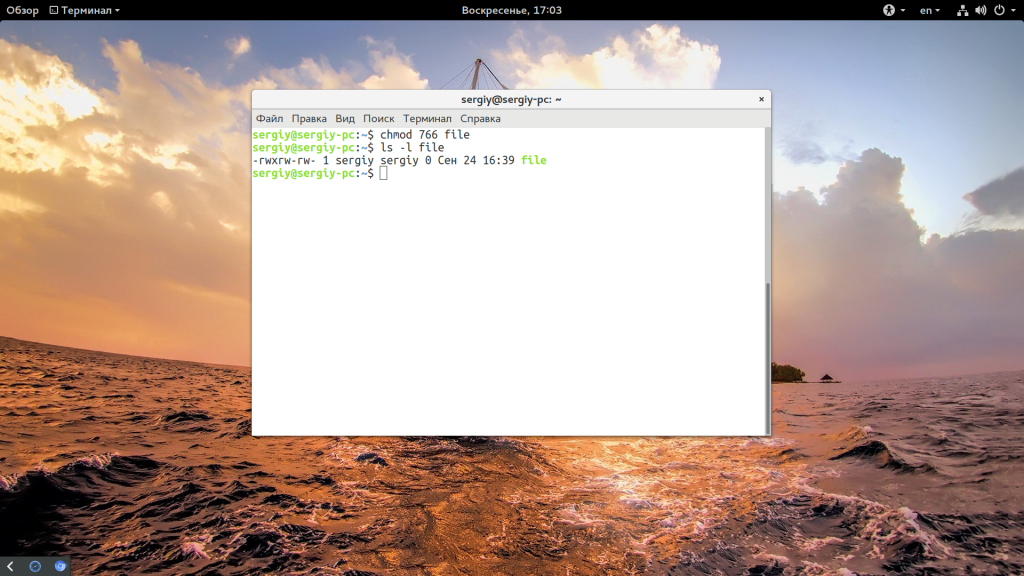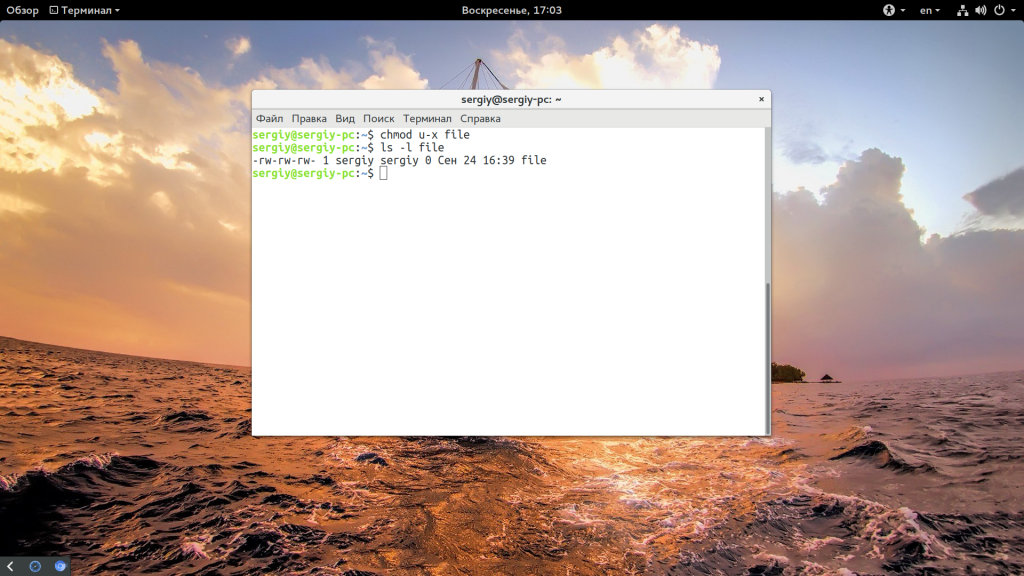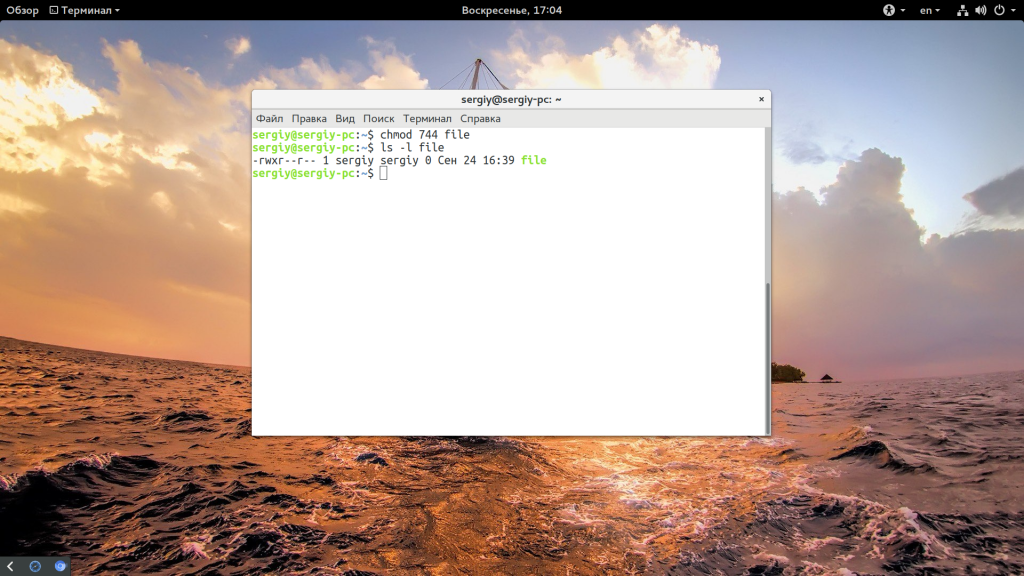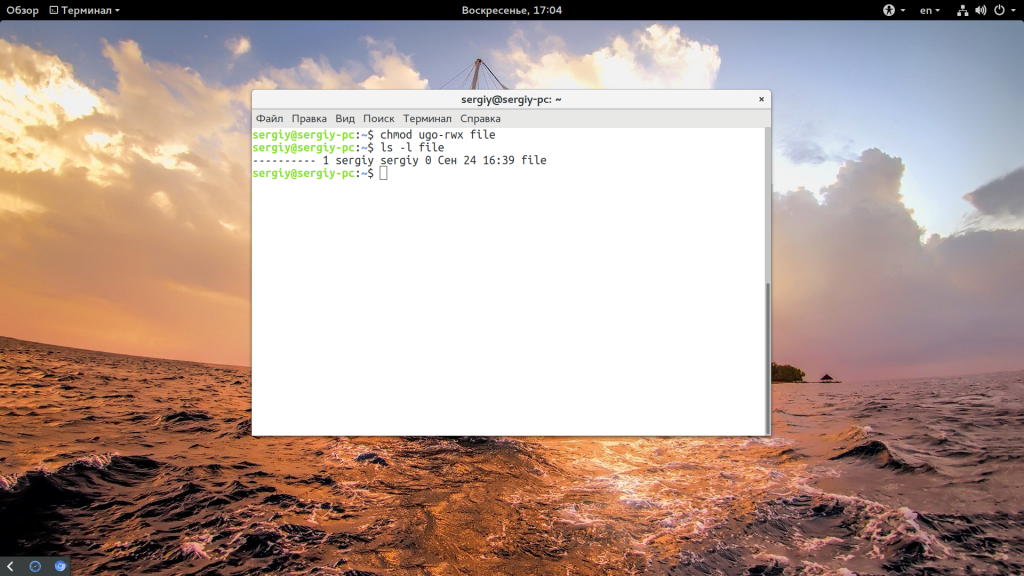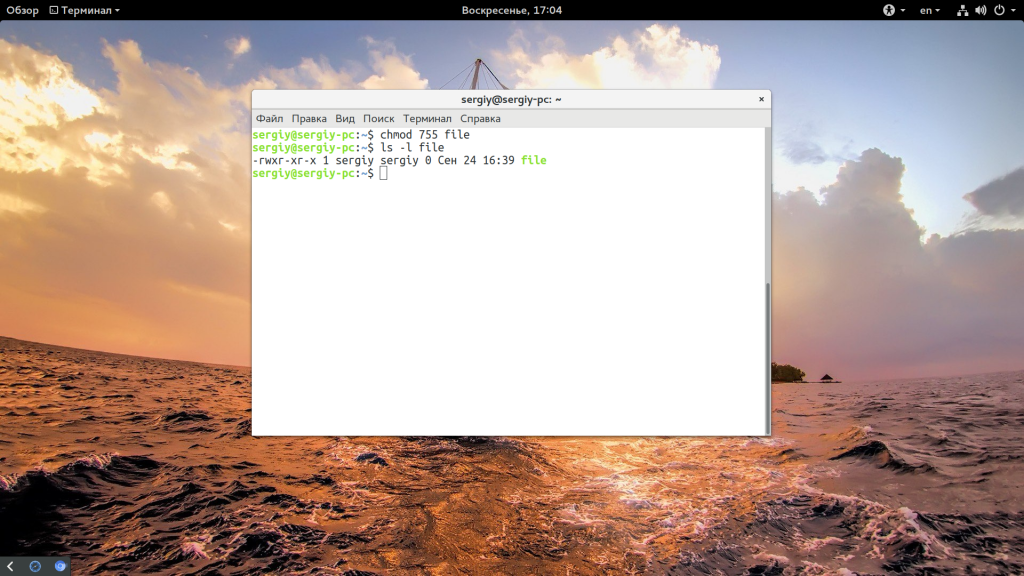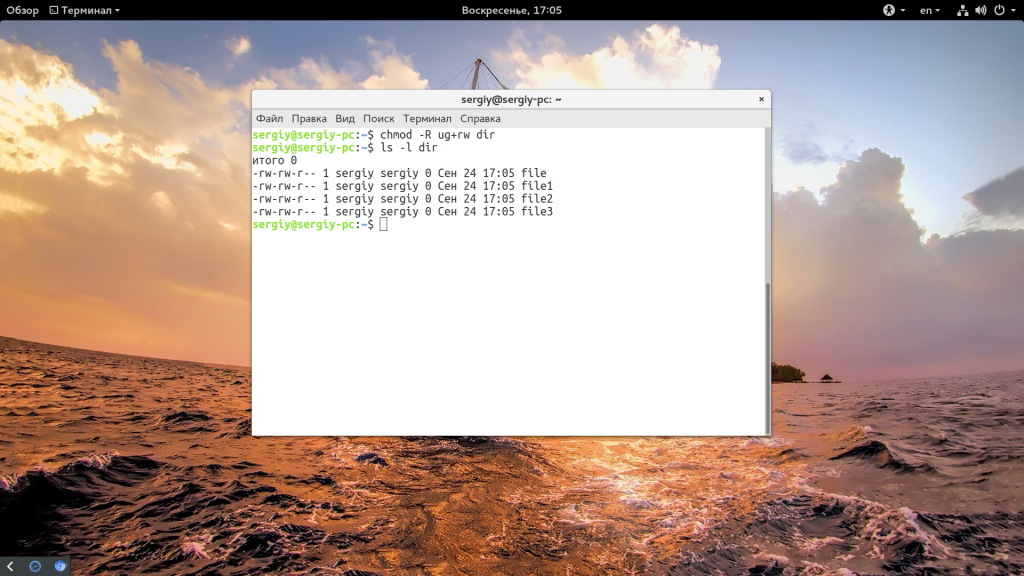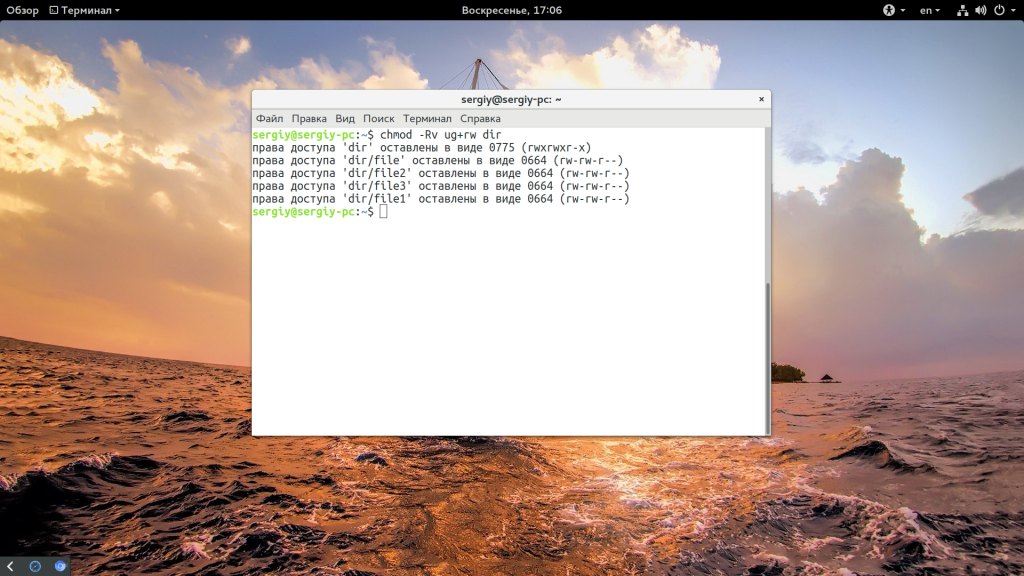Команда chmod Linux
Система полномочий в Linux имеет очень важное значение, поскольку благодаря ей можно разделять привилегии между пользователями, ограничить доступ к нежелательным файлам или возможностям, контролировать доступные действия для сервисов и многое другое. В Linux существует всего три вида прав — право на чтение, запись и выполнение, а также три категории пользователей, к которым они могут применяться — владелец файла, группа файла и все остальные.
Эти права применяются для каждого файла, а поскольку все в системе Linux, даже устройства, считаются файлами, то, получается что эти права применимы ко всему. Мы более подробно рассматривали как работают права доступа к файлам Linux в отдельной статье, а этой, я хочу остановиться на команде chmod, которая используется для установки прав.
Команда chmod Linux
Эта команда имеет типичный для команд linux синтаксис, сначала команда, затем опции, а в конце файл или папка, к которой ее нужно применить:
$ chmod опции права /путь/к/файлу
Сначала рассмотрим какими бывают права доступа linux и как они устанавливаются. Пред этим рекомендую прочитать статью про права, ссылка на которую есть выше. Есть три основных вида прав:
- r — чтение;
- w — запись;
- x — выполнение;
- s — выполнение от имени суперпользователя (дополнительный);
Также есть три категории пользователей, для которых вы можете установить эти права на файл linux:
- u — владелец файла;
- g — группа файла;
- o — все остальные пользователи;
Синтаксис настройки прав такой:
группа_пользователей действие в ид_прав
В качестве действий могут использоваться знаки «+» — включить или «-« — отключить. Рассмотрим несколько примеров:
- u+x — разрешить выполнение для владельца;
- ugo+x — разрешить выполнение для всех;
- ug+w — разрешить запись для владельца и группы;
- o-x — запретить выполнение для остальных пользователей;
- ugo+rwx — разрешить все для всех;
Но права можно записывать не только таким способом. Есть еще восьмеричный формат записи, он более сложен для понимания, но пишется короче и проще. Я не буду рассказывать как считать эти цифры, просто запомните какая цифра за что отвечает, так проще:
- 0 — никаких прав;
- 1 — только выполнение;
- 2 — только запись;
- 3 — выполнение и запись;
- 4 — только чтение;
- 5 — чтение и выполнение;
- 6 — чтение и запись;
- 7 — чтение запись и выполнение.
Права на папку linux такие же, как и для файла. Во время установки прав сначала укажите цифру прав для владельца, затем для группы, а потом для остальных. Например, :
- 744 — разрешить все для владельца, а остальным только чтение;
- 755 — все для владельца, остальным только чтение и выполнение;
- 764 — все для владельца, чтение и запись для группы, и только чтение для остальных;
- 777 — всем разрешено все.
Каждая из цифр не зависит от предыдущих, вы вбираете именно то, что вам нужно. Теперь давайте рассмотрим несколько опций команды, которые нам понадобятся во время работы:
- -c — выводить информацию обо всех изменениях;
- -f — не выводить сообщения об ошибках;
- -v — выводить максимум информации;
- —preserve-root — не выполнять рекурсивные операции для корня «/»;
- —reference — взять маску прав из указанного файла;
- -R — включить поддержку рекурсии;
- —version — вывести версию утилиты;
Теперь, когда вы знаете опции и как настраиваются права доступа chmod, давайте рассмотрим несколько примеров как работает команда chmod linux.
Примеры использования chmod
Я не буду приводить много примеров, так как там и так все более-менее понятно после пояснения правил создания выражений установки прав. Сначала самый частый случай — разрешить выполнения скрипта владельцу:
Или можно воспользоваться цифровой записью:
chmod 766 file
ls — l file
Недостаток цифровой записи в том, что вы не можете модифицировать уже существующие права доступа linux. Например, в первом варианте вы просто добавили флаг выполнения для владельца файла, а все остальные права оставили неизменными. В восьмеричном варианте мы полностью заменили текущие права новыми — все для владельца и чтение/запись для группы и остальных. Как видите, права установлены как и ожидалось. Теперь отключим выполнение владельцем:
И снова проверяем:
Дальше разрешим только чтение всем, кроме владельца:
chmod 744 file
ls -l file
Или отберем все права:
chmod ugo-rwx file
Файлы с правами 000 недоступны никаким пользователям, кроме суперпользователя и владельца. Вернем права обратно:
chmod 755 file
ls -l file
Такая же ситуация с файлами, владельцем которых вы не являетесь, если вы хотите изменить их права — используйте sudo. Из модификаторов прав вы можете конструировать любые последовательности, я думаю тут нет смысла разбирать их все. Для того чтобы поменять права на все файлы в папке используйте опцию -R:
chmod -R ug+rw dir
ls -l dir/
Также вы можете смотреть подробную информацию про вносимые изменения, например:
chmod -Rv ug+rw dir
Выводы
В этой небольшой статье была рассмотрена команда chmod linux. Она очень часто используется наряду с такими командами, как chown и umask для управления правами. Надеюсь, эта информация была полезной для вас. Если у вас остались вопросы, спрашивайте в комментариях!
Источник
Права доступа Unix, SUID, SGID, Sticky биты
Содержание
| Поддерживаемые версии Ubuntu |
|---|
| Все (теоретически) |
Вступление
В Unix каждому файлу соответствует набор прав доступа, представленный в виде 9-ти битов режима. Он определяет, какие пользователи имеют право читать файл, записывать в него данные или выполнять его. Вместе с другими тремя битами, влияющими на запуск исполняемых файлов, этот набор образует код режима доступа к файлу. Двенадцать битов режима хранятся в 16-битовом поле индексного дескриптора вместе с 4-мя дополнительными битами, определяющими тип файла. Последние 4 бита устанавливаются при создании файлов и не подлежат изменению. Биты режима (далее права) могут изменяться либо владельцем файла, либо суперпользователем с помощью команды chmod.
Существует три пути управления доступом к файлу или каталогу. Было определено, что каждый файл должен иметь владельца (owner), группового владельца (group owner), а также может потребоваться доступ для всех остальных пользователей (everyone). Эти названия обычно приводятся как пользователь/группа/остальные (user/group/others) или коротко ugo. Реализация управления доступом к файлам и каталогам в Unix позволяет или запрещает доступ по трем флагам: флаг чтения (Read), флаг записи (Write), флаг выполнения (eXecute). Они представляются следующим образом:
| flag | user | group | other |
|---|---|---|---|
| # | rwx | rwx | rwx |
Флаг типа (flag) может быть одним из следующих:
| Флаг | Описание |
|---|---|
| — | Отсутствие флага |
| l — лат. «л» | Символическая ссылка (symbolic link) |
| d | Директория (directory) |
| b | Блочное устройство (block device) |
| c | Символьное устройство (character device) |
| p | Канал, устройство fifo (fifo device) |
| s | Unix сокет (unix domain socket) |
Права доступа
Посмотреть права доступа на объекты можно командой ls c ключем -l («л»). Также можно добавить ключ -a, для того,чтобы были отображены скрытые объекты:
Для назначения прав используются три группы флагов, первая определяет права для владельца, вторая — права для основной группы пользователя, третья — для всех остальных пользователей в системе.
Для файлов: r — право на чтение из файла; w — разрешает запись в файл (в частности перезапись или изменение); x — позволяет исполнить файл.
Для каталогов, флаги r w x имеют несколько отличный смысл: r — позволяет читать только имена файлов в каталоге; x — позволяет иметь доступ к самим файлам и их атрибутам (но не именам); w имеет смысл только в сочетании с x, и позволяет (в дополнение к x) манипулировать с файлами в каталоге (создавать, удалять и переименовывать). w без x — не имеет никакого эффекта.
Рассмотрим таблицу, чтобы было понятнее:
| OCT | BIN | Mask | Права на файл | Права на каталог |
|---|---|---|---|---|
| 0 | 000 | — — — | отсутствие прав | отсутствие прав |
| 1 | 001 | — — x | права на выполнение | доступ к файлам и их атрибутам 1) |
| 2 | 010 | — w — | права на запись | отсутствие прав |
| 3 | 011 | — w x | права на запись и выполнение | все, кроме доступа к именам файлов 2) |
| 4 | 100 | r — — | права на чтение | только чтение имен файлов |
| 5 | 101 | r — x | права на чтение и выполнение | чтение имен файлов и доступ файлам и их атрибутам 3) |
| 6 | 110 | r w — | права на чтение и запись | только чтение имен файлов |
| 7 | 111 | r w x | полные права | все права |
Для администрирования часто удобнее использовать не буквенное представление прав, а цифровое, в восьмеричном представлении (оно короче). Так, например, права на файл всем и вся, соответствуют записи 777 (что аналогично символьному представлению rwxrwxrwx).
Существуют также специальные биты, такие как SUID, SGID и Sticky-бит. SUID, SGID влияют на запуск файла, а Sticky влияет на определение владельца объектов в каталоге. При их применении необходимо использовать не три восьмеричных цифры, а 4. Зачастую, в различной технической литературе права обозначаются именно 4-мя цифрами, например 0744. Многие стараются не использовать специальные биты, сетуя на безопасность (и не без основательно), но, в некоторых ситуациях без них не обойтись. Поговорим о них несколько позже.
Давайте рассмотрим пример, итак:
Для первой строки:
Восьмеричное обозначение прав для файла pro_ubuntu.zip: 0700.
Для второй строки (это каталог, о чем свидетельствует флаг «d»), по аналогии:
Восьмеричное обозначение в этом примере: 0755.
На практике для каталогов используется только три режима: 7 (rwx), 5 (r-x) и 0 (—).
В каталоге с режимом доступа 3 (-wx) можно создавать новые, переименовывать и удалять файлы и каталоги (если вы знаете их имя); читать, изменять, запускать файл (если достаточно на него прав, и опять же — вы знаете его имя). Можно даже менять права доступа на файлы и каталоги (если вы знаете имя). Но самое интересное, что если вы сможете перейти (по cd 5) ) в подкаталог такого каталога (а для этого вам опять нужно знать его имя), то там у вас будет «все в ожуре» (если конечно у этого подкаталога будет нормальный режим доступа).
Никакой рекурсивный поиск/удаление тоже не сможет залезть внутрь такого каталога — ему ведь нужны названия — а их из такого каталога — никак не получить.
Но не надо думать, что такой каталог полноценно заменяет крипто-контейнер (т.е. может использоваться для хранения очень секретных данных). Да, имен объектов из такого каталога никак не получить, однако если попытаться создать объект с именем, которое уже существует, то такая операция закончится неудачей (т.е. мы получим подтверждение, что такое имя уже есть). Так же можно пытаться открыть (как файл или как каталог) объект с произвольным именем, если такого имени нет, то мы получим ошибку. Безусловно имя может быть очень длинным и шансы угадать его могут быть не велики, но не надо забывать, что права доступа могут сменить как владелец каталога так root. Да и пути доступа могут сохраниться в различных логах и файлах истории.
Команда chmod
Права устанавливаются командой chmod. Команда chmod поддерживает установку прав как в восьмеричном представлении, так и в символьном (маска режима доступа).
Синтаксис команды прост:
chmod
Опции
Из самых полезных и часто используемых опций можно выделить одну:
Права
Права можно записывать как в восьмеричном представлении так и в символьном. В восьмеричном представлении, для стандартных прав, указываются 3 восьмеричные цифры (1-я для владельца, 2-я для группы, 3-я для всех остальных. См. таблицу выше).
Другой способ назначения прав — это использование маски режима доступа (символьное представление). Помимо прав задается еще кому мы собираемся эти права выставлять:
Для назначения прав используются три знака: минус, плюс или равно:
Использование символьного представления позволяет редактировать права файлов более гибко:
Символьное назначение окажет неоценимую услугу, если требуется добавить права на объект к уже существующим правам.
Массовое назначение прав
Иногда, бывает, нужно массово установить права на определенный тип объектов, например, только на каталоги или только на файлы. Простое использование опции -R (рекурсия) здесь не поможет т.к. chmod будет проходить по всем объектам удовлетворяющим маске, что иногда вовсе не то, что нужно.
Итак, чтобы массово установить права на определенный тип объектов можно использовать один из вариантов (вообще, их очень много):
где -type d — каталоги, -type f — файлы. В данном примере chmod установит, начиная от текущего каталога 7) , права на все каталоги (включая подкаталоги) разрешения 770 (rwx rwx- — -) при этом не трогая права на другие объекты.
Более длинный вариант аналогичной операции:
где -type d — каталоги, -type f — файлы. В данном варианте chmod установит разрешения 775 на все файлы включая файлы в подкаталогах начиная от текущего.
Биты SUID, SGID и Sticky
Unix отслеживает не символьные имена владельцев и групп, а их идентификаторы (UID — для пользователей и GID для групп). Эти идентификаторы хранятся в файлах /etc/passwd и /etc/group соответственно. Символьные эквиваленты идентификаторов используются только для удобства, например, при использовании команды ls, идентификаторы заменяются соответствующими символьными обозначениями.
1000 — идентификатор (GID) дополнительной группы allexserv пользователя allexserv 8)
Если при создании пользователя основная группа не указана явно, то основной группой пользователя будет группа с тем же именем, что и имя пользователя. Например:
Что касается процессов, то с ними связано не два идентификатора, а 4-е: реальный и эффективный пользовательский (UID), а также реальный и эффективный групповой (GID). Реальные номера применяются для учета использования системных ресурсов, а эффективные для определения прав доступа к процессам. Как правило, реальные и эффективные идентификаторы совпадают. Владелец процесса может посылать ему сигналы, а также изменять приоритет.
Процесс не может явно изменить ни одного из своих четырех идентификаторов, но есть ситуации когда происходит косвенная установка новых эффективных идентификаторов процесса. Дело в том, что существуют два специальных бита: SUID (Set User ID — бит смены идентификатора пользователя) и SGID (Set Group ID — бит смены идентификатора группы). Когда пользователь или процесс запускает исполняемый файл с установленным одним из этих битов, файлу временно назначаются права его (файла) владельца или группы (в зависимости от того, какой бит задан). Таким образом, пользователь может даже запускать файлы от имени суперпользователя.
Вобщем, одним словом установка битов SUID или SGID позволит пользователям запускать исполняемые файлы от имени владельца (или группы) запускаемого файла. Например, как говорилось выше, команду chmod по умолчанию может запускать только root. Если мы установим SUID на исполняемый файл /bin/chmod, то обычный пользователь сможет использовать эту команду без использования sudo, так, что она будет выполнятся от имени пользователя root. В некоторых случаях очень удобное решение. Кстати по такому принципу работает команда passwd, c помощью которой пользователь может изменить свой пароль.
Однако, в системе FreeBSD, если скомпилировать ядро с поддержкой suiddir, а так же смонтировать раздел с этой опцией, то, все объекты создаваемые в каталоге где установлен SUID будут иметь владельца этого каталога (наследование). Реализация подобного в Linux возможна (?) на файловой системе GFS2. Данная функция считается уязвимостью.
Установить SUID и SGID можно командой chmod:
Источник